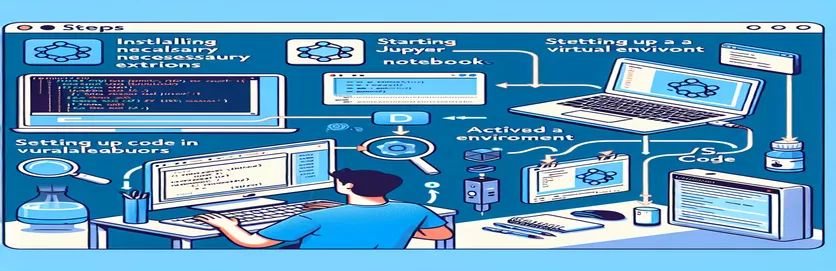Jupyter Notebooks मध्ये तुमचे आभासी वातावरण सुव्यवस्थित करणे
याचे चित्रण करा: तुम्ही पायथन प्रोजेक्ट सेट केला आहे, व्हर्च्युअल वातावरणासह व्यवस्थित कॉन्फिगर केलेला आहे आणि तुमच्या टर्मिनलमध्ये सर्वकाही निर्दोषपणे कार्य करते. 🛠️ परंतु जेव्हा तुम्ही तुमचे ज्युपिटर नोटबुक VS कोडमध्ये उघडता, तेव्हा कर्नल निवड तुमचे आभासी वातावरण ओळखत नाही. निराशाजनक, बरोबर?
ही समस्या तुम्हाला वाटेल त्यापेक्षा अधिक सामान्य आहे, विशेषत: ज्युपिटर विस्तार, पायलन्स आणि विशिष्ट पायथन आवृत्ती यांसारख्या एकाधिक टूल्सची जुगलबंदी करताना. ipython kernel install सह कर्नल तयार केल्यावर किंवा Python executables जोडूनही तुमच्या इंटरप्रिटरमध्ये, नोटबुक अजूनही योग्य सेटअप चुकवू शकते. 😤
चांगली बातमी? या लढाईत तुम्ही एकटे नाही आहात आणि एक उपाय आहे. माझ्यासह अनेक विकासकांनी या समस्येचा सामना केला आहे आणि ज्युपिटरमध्ये वापरलेल्या वातावरणाला तुमच्या टर्मिनलमध्ये कॉन्फिगर केलेल्या वातावरणाशी संरेखित करण्यासाठी पायऱ्या उघडल्या आहेत. हे संरेखन सातत्यपूर्ण वर्तन, स्वयं-पूर्णता आणि अखंड डीबगिंग अनुभव सुनिश्चित करते.
या मार्गदर्शकामध्ये, मी तुमचे आभासी वातावरण ज्युपिटरच्या कर्नल सूचीमध्ये दिसण्यासाठी आणि व्हीएस कोडमध्ये योग्यरित्या कॉन्फिगर करण्यासाठी चाचणी केलेल्या पद्धती सामायिक करेन. शेवटपर्यंत, तुम्ही टर्मिनलमध्ये करता तसे ज्युपिटरमधील पायथन कोडसह सहजतेने डीबग आणि संवाद साधाल. 🚀
| आज्ञा | वापराचे उदाहरण |
|---|---|
| source | टर्मिनलमधील आभासी वातावरण सक्रिय करते. उदाहरणार्थ, source ç/envs/my-project-env/bin/activate पृथक अवलंबनांसह पायथन स्क्रिप्ट्स किंवा ज्युपिटर कर्नल चालवण्यासाठी वातावरण तयार करते. |
| pip install ipykernel | ipykernel पॅकेज आभासी वातावरणात स्थापित करते. ज्युपिटर कर्नल म्हणून पर्यावरणाची नोंदणी करण्यासाठी हे आवश्यक आहे. |
| python -m ipykernel install | Jupyter Notebook साठी कर्नल म्हणून आभासी वातावरणाची नोंदणी करते. --name आणि --display-name झेंडे त्याची ओळख सानुकूलित करतात. |
| jupyter kernelspec list | प्रणालीवर उपलब्ध असलेल्या सर्व ज्युपिटर कर्नलची यादी करते. वर्च्युअल वातावरण कर्नल म्हणून यशस्वीरित्या नोंदणीकृत झाले आहे की नाही हे तपासण्यासाठी ही कमांड मदत करते. |
| !which python | पायथन इंटरप्रिटर पथ प्रदर्शित करण्यासाठी ज्युपिटर नोटबुक सेलमध्ये वापरले जाते. नोटबुक योग्य आभासी वातावरण वापरत आहे याची पुष्टी करण्यासाठी हे आवश्यक आहे. |
| Python: Select Interpreter | व्हीएस कोडच्या कमांड पॅलेटमधील कमांड जी तुम्हाला तुमच्या प्रोजेक्टसाठी पायथन इंटरप्रिटर निवडण्याची परवानगी देते, त्यात आभासी वातावरणातील एक समाविष्ट आहे. |
| check_output | पायथनच्या सबप्रोसेस मॉड्यूलमधील फंक्शन ज्युपीटर कर्नलस्पेक लिस्ट सारख्या शेल कमांड्स चालवण्यासाठी आणि त्यांचे आउटपुट प्रोग्रामॅटिकरित्या पुनर्प्राप्त करण्यासाठी वापरले जाते. |
| assert | पायथनमधील डीबगिंग मदत जी अट पूर्ण न केल्यास त्रुटी निर्माण करते. कर्नल नोंदणी आणि पायथन पथ अचूकता सत्यापित करण्यासाठी येथे वापरले जाते. |
| !pip list | स्थापित पॅकेजेसची सूची प्रदर्शित करण्यासाठी ज्युपिटर नोटबुकमध्ये कार्यान्वित केले. सक्रिय वातावरणात ipykernel सारखे अवलंबित्व स्थापित केले आहे का ते तपासण्यासाठी उपयुक्त. |
| Cmd+Shift+P | कमांड पॅलेट उघडण्यासाठी VS कोड (किंवा Windows/Linux वर Ctrl+Shift+P) मधील एक कीबोर्ड शॉर्टकट, तुम्हाला "पायथन: इंटरप्रीटर निवडा" सारख्या कमांड चालवण्याची परवानगी देतो. |
Jupyter Notebooks मध्ये व्हर्च्युअल एन्व्हायर्नमेंट इंटिग्रेशन अनलॉक करणे
आधी प्रदान केलेल्या स्क्रिप्ट्स विकासकांना तोंड देत असलेल्या सामान्य समस्येचे निराकरण करते: VS कोडमधील Jupyter Notebooks मध्ये परस्परसंवादी कोडिंगसाठी आभासी वातावरण उपलब्ध करून देणे. प्रथम, आम्ही वापरून आभासी वातावरणाची ज्युपिटर कर्नल म्हणून नोंदणी करण्यावर लक्ष केंद्रित करतो ipykernel पॅकेज हा दृष्टिकोन तुम्हाला कर्नल ड्रॉपडाउनमधून निवडण्याची परवानगी देऊन, Jupyter द्वारे आभासी वातावरण ओळखले जाईल याची खात्री करतो. ही पायरी महत्त्वाची आहे कारण ती नोटबुकमध्ये वापरलेले वातावरण टर्मिनल वातावरणाशी संरेखित करते, पायथन स्क्रिप्ट चालवताना सुसंगत वर्तन सक्षम करते. 🚀
उदाहरणार्थ, कल्पना करा की तुम्ही नुकतेच तुमचे आभासी वातावरण सक्रिय केले आहे आणि तुमच्या प्रकल्पासाठी सर्व आवश्यक अवलंबित्व स्थापित केले आहे. तुम्ही तुमचा कोड परस्परसंवादीपणे डीबग करण्याचा प्रयत्न करता, परंतु ज्युपिटर ग्लोबल इंटरप्रिटरला डीफॉल्ट करते, ज्यामुळे गहाळ लायब्ररी आणि इतर त्रुटी येतात. स्थापित करून ipykernel तुमच्या व्हर्च्युअल वातावरणात आणि प्रदान केलेल्या कमांडचा वापर करून त्याची नोंदणी करून, तुम्ही अशा विसंगती दूर कराल आणि कार्यप्रवाह सुलभ कराल.
पुढे, दुभाषी व्यवस्थापित करण्यासाठी व्हीएस कोडचा पायथन विस्तार कसा कॉन्फिगर करायचा ते स्क्रिप्ट स्पष्ट करतात. VS कोडमध्ये इंटरप्रिटर म्हणून आभासी वातावरणाची पायथन बायनरी व्यक्तिचलितपणे जोडून, तुम्ही ते IDE च्या इकोसिस्टममध्ये समाकलित करता. ही पायरी केवळ कर्नल निवड निर्बाध बनवते असे नाही तर इतर पायथन-विशिष्ट वैशिष्ट्ये, जसे की IntelliSense आणि Pylance द्वारे प्रदान केलेले स्वयं-पूर्णता, पूर्णपणे कार्यशील असल्याची खात्री करते. डिबगिंग आणि रिअल-टाइम फीडबॅक गंभीर असलेल्या जटिल प्रकल्पांसह काम करताना हे एकत्रीकरण विशेषतः फायदेशीर आहे. 🛠️
शेवटी, योग्य कर्नल आणि इंटरप्रिटर वापरले जात आहेत हे सत्यापित करण्यासाठी आम्ही चाचणी पद्धती समाविष्ट केल्या आहेत. यासारख्या आज्ञा वापरणेकोणता अजगर” नोटबुकमध्ये पुष्टी केली जाते की नोटबुक इच्छित वातावरणाकडे निर्देश करत आहे. याव्यतिरिक्त, कर्नल नोंदणी आणि पथ अचूकता तपासण्यासाठी पायथन स्क्रिप्ट्स सबप्रोसेस-आधारित प्रमाणीकरण वापरतात. हे सुनिश्चित करते की तुमचा सेटअप मजबूत आणि त्रुटी-मुक्त आहे, एक गुळगुळीत कोडिंग अनुभवासाठी मार्ग मोकळा होतो. हे टप्पे, किंचित तांत्रिक असले तरी, पुन्हा वापरता येण्याजोगे आहेत आणि Jupyter आणि VS कोड एकत्रीकरणासाठी संघर्ष करणाऱ्या कोणत्याही विकसकासाठी एक विश्वासार्ह फ्रेमवर्क प्रदान करतात.
VS कोडमध्ये ज्युपिटर नोटबुकसाठी आभासी वातावरण कॉन्फिगर करणे
हे सोल्यूशन आभासी वातावरणावर लक्ष केंद्रित करून व्हीएस कोडमध्ये पायथन आणि ज्युपिटर नोटबुक कॉन्फिगरेशन वापरते.
# Solution 1: Using ipykernel to Register Your Virtual Environment# Step 1: Activate the virtual environment$ source ç/envs/my-project-env/bin/activate# Step 2: Install ipykernel inside the virtual environment(my-project-env) $ pip install ipykernel# Step 3: Add the virtual environment to Jupyter's kernels(my-project-env) $ python -m ipykernel install --user --name=my-project-env --display-name "Python (my-project-env)"# Now, restart VS Code and select the kernel "Python (my-project-env)" from the Jupyter toolbar.# Step 4: Verify that the kernel uses the correct Python path# Run the following in a Jupyter Notebook cell:!which python# This should point to your virtual environment's Python binary.
दुभाषी व्यवस्थापित करण्यासाठी व्हीएस कोडचा पायथन विस्तार वापरणे
आभासी वातावरणाची नोंदणी करण्यासाठी ही पद्धत VS कोडमधील Python विस्तार वापरते.
१सोल्यूशन्सची चाचणी आणि प्रमाणीकरण
ही स्क्रिप्ट कर्नल नोंदणी आणि दुभाषी निवड प्रमाणित करण्यासाठी युनिट चाचण्या समाविष्ट करून अचूकता सुनिश्चित करते.
# Unit Test 1: Kernel Availability Testimport osfrom subprocess import check_outputdef test_kernel_registration():kernels = check_output(["jupyter", "kernelspec", "list"]).decode()assert "my-project-env" in kernels, "Kernel registration failed!"test_kernel_registration()# Unit Test 2: Interpreter Path Validationdef test_python_path():python_path = check_output(["which", "python"]).decode().strip()expected_path = "/ç/envs/my-project-env/bin/python"assert python_path == expected_path, "Interpreter path mismatch!"test_python_path()
ज्युपिटर आणि व्हीएस कोडमध्ये आभासी पर्यावरण कॉन्फिगरेशनमध्ये प्रभुत्व मिळवणे
VS Code सह Jupyter Notebooks मध्ये आभासी वातावरण व्यवस्थापित करण्याचा आणखी एक महत्त्वाचा पैलू म्हणजे पर्यावरणीय चलांचे कॉन्फिगरेशन समजणे. तुमची ज्युपिटर कर्नल योग्य पायथन मार्गांकडे निर्देशित करते आणि आवश्यक अवलंबनांमध्ये प्रवेश करते याची खात्री करण्यासाठी पर्यावरणीय चलने महत्त्वपूर्ण भूमिका बजावतात. हे व्हेरिएबल्स कॉन्फिगर करून, तुमची कर्नल लायब्ररी लोड करण्यात अयशस्वी झाल्यास किंवा चुकीच्या पायथन इंटरप्रिटरकडे निर्देश करणारी परिस्थिती टाळू शकता. विशिष्ट रनटाइम आवश्यकतांसह जटिल प्रकल्पांवर काम करणाऱ्या विकासकांसाठी हे विशेषतः महत्वाचे आहे. 🌟
उदाहरणार्थ, सेट करणे पायथॉनपथ Environment variable तुम्हाला Python मधील मॉड्यूल शोध पथ विस्तारित करण्यास अनुमती देते. जेव्हा तुमच्या प्रोजेक्ट स्ट्रक्चरमध्ये सानुकूल मॉड्यूल्स किंवा मानक डिरेक्ट्रीच्या बाहेर असलेल्या स्क्रिप्टचा समावेश असेल तेव्हा हे उपयुक्त आहे. Jupyter Notebooks सह अखंड एकीकरण सुनिश्चित करण्यासाठी तुम्ही आभासी वातावरण सक्रियतेदरम्यान हे मार्ग जोडू शकता. हे तंत्र त्रुटी कमी करते आणि उत्पादकता वाढवते, विशेषत: डेटा-हेवी टास्क किंवा मशीन लर्निंग पाइपलाइनवर काम करताना.
याव्यतिरिक्त, वापरून पर्यावरण-विशिष्ट कॉन्फिगरेशन थेट VS कोडमध्ये व्यवस्थापित करणे settings.json फाइल सुव्यवस्थित कार्यप्रवाह प्रदान करते. हे तुम्हाला तुमच्या वर्कस्पेसमध्ये पायथन पथ, टर्मिनल ॲक्टिव्हेशन कमांड, आणि ज्युपिटर कर्नल प्राधान्ये यासारखी सेटिंग्ज निर्दिष्ट करण्यास अनुमती देते. या साधनांचा फायदा घेऊन, तुम्ही अधिक सुसंगत आणि कार्यक्षम विकास वातावरण तयार करता, संपूर्ण सत्रांमध्ये सातत्य राखून मॅन्युअल कॉन्फिगरेशनचे ओव्हरहेड कमी करता.
Jupyter आणि VS Code मधील आभासी वातावरणाबद्दल वारंवार विचारले जाणारे प्रश्न
- चा उद्देश काय आहे ipykernel पॅकेज?
- द ipykernel पॅकेज ज्युपिटर कर्नल म्हणून पायथन वातावरण कार्य करण्यास अनुमती देते. हे ज्युपिटर नोटबुकला पर्यावरणाचे पायथन इंटरप्रिटर आणि लायब्ररी वापरण्यास सक्षम करते.
- मी VS कोडमध्ये आभासी वातावरण कसे सक्रिय करू?
- टर्मिनल कमांड वापरा source ç/envs/my-project-env/bin/activate. विंडोजसाठी, समतुल्य आहे my-project-env\Scripts\activate.
- माझे कर्नल अजूनही ग्लोबल इंटरप्रिटरकडे का निर्देशित करते?
- हे घडते जेव्हा आभासी वातावरण ज्युपिटरवर योग्यरित्या नोंदणीकृत नसते. वापरा python -m ipykernel install पर्यावरणाची कर्नल म्हणून नोंदणी करण्यासाठी.
- मी VS कोडमध्ये ज्युपिटरसाठी पर्यावरण व्हेरिएबल्स कसे सेट करू?
- मध्ये सुधारणा करा ५ तुमच्या कार्यक्षेत्रात फाइल. सुसंगतता सुनिश्चित करण्यासाठी आपल्या आभासी वातावरणात मार्ग आणि कोणतेही आवश्यक चल जोडा.
- मी एका प्रकल्पात अनेक आभासी वातावरण वापरू शकतो का?
- होय, परंतु तुम्ही ज्युपिटर नोटबुकमधील कर्नल स्विच केले पाहिजेत आणि आवश्यकतेनुसार व्हीएस कोडमध्ये दुभाषी अपडेट केले पाहिजेत. वापरा Python: Select Interpreter या उद्देशासाठी कमांड पॅलेटमधून.
Jupyter आणि VS कोड सह सुव्यवस्थित डीबगिंग
Jupyter Notebooks साठी आभासी वातावरण व्यवस्थापित करण्यासाठी तपशीलाकडे लक्ष देणे आवश्यक आहे, परंतु प्रक्रिया योग्य सेटअपसह सुव्यवस्थित केली जाऊ शकते. कर्नलची नोंदणी करून आणि पायथन इंटरप्रिटर कॉन्फिगर करून, तुम्ही अनेक सामान्य अडचणी टाळू शकता आणि विकास कार्यप्रवाहांमध्ये सातत्य राखू शकता. 🛠️
या तंत्रांची अंमलबजावणी केल्याने केवळ कार्यप्रदर्शन अनुकूल होत नाही तर डिबगिंग आणि स्क्रिप्ट चालवताना सुसंगतता देखील सुनिश्चित होते. हा सेटअप, सुरुवातीला तांत्रिक असताना, कार्यक्षम विकासासाठी अमूल्य बनतो, ज्यामुळे पायथन प्रोग्रामरसाठी ते एक आवश्यक कौशल्य बनते.
व्हर्च्युअल एन्व्हायर्नमेंट कॉन्फिगरेशनसाठी स्रोत आणि संदर्भ
- ज्युपिटर कर्नल इंस्टॉलेशनचे तपशीलवार स्पष्टीकरण: ज्युपिटर दस्तऐवजीकरण .
- Python आभासी वातावरण व्यवस्थापित करण्यासाठी सर्वसमावेशक मार्गदर्शक: पायथन व्हर्च्युअल वातावरण .
- व्हीएस कोडमध्ये पायथन इंटरप्रिटर कॉन्फिगर करण्यासाठी पायऱ्या: व्हीएस कोड पायथन विस्तार .
- डीबगिंग आणि स्वयं-पूर्णतेसाठी सर्वोत्तम पद्धती: व्हीएस कोड ज्युपिटर सपोर्ट .
- कर्नल पथ सानुकूलनासाठी प्रगत टिपा: आयपीथॉन कर्नल स्थापित करा .